修复Win10上的“您当前无权访问此文件夹”错误
1、“您当前无权访问此文件夹”通常会在将系统从旧操作系统(主要是 Windows 7)升级到 Windows 10 后打击 Windows 10 用户。[1]该错误阻止 PC 所有者访问、重命名或删除文件和即使他或她使用管理员帐户登录 Windows 10。
在极少数情况下,人们设法通过取消选择“只读”选项来解决问题,该选项可以通过右键单击文件夹并打开“属性”来找到。不幸的是,这个解决方案只对少数人有帮助。其他人报告说,在取消选择“只读”选项后,他们收到了另一条错误消息——“访问被拒绝”。

2、“您当前没有访问此文件夹的权限”是一个问题,类似于“错误 0x80007005。访问被拒绝。” 问题的罪魁祸首与升级到 Windows 10 过程中启动的更改有关。 PC 的所有者可能在 Windows 7 中有一个旧用户,而在 Windows 10 中不再存在,这就是为什么所有文件夹都得到,让我们说,锁定并需要重新分配文件夹的所有者。Microsoft [2]将“您当前无权访问此文件夹”错误的原因列举如下:

3、– 用户或组已从文件夹安全选项卡上的组或用户名中删除。
– 明确拒绝已
错误地应用于用户或组。
– 共享权限和新技术文件系统 (NTFS) [3]权限之间的冲突是在有人更改权限而未检查这两种类型的权限时产生的。
1、尽管存在诸多不便,但还是有一种非常简单的方法可以解决“您当前无权访问此文件夹”错误。首先,我们将安装最新的 Windows 10 更新并检查问题是否尚未解决。其次,运行文件和文件夹疑难解答。此链接会将您重定向到 Microsoft 官方网站,您可以在其中下载该工具。
1、最后,如果问题仍然存在,您必须更改受影响文件夹的所有权:
右键单击要访问的文件夹并选择Properties。打开安全选项卡并找到组或用户名部分。如果您没有该文件夹的所有权,请单击高级按钮。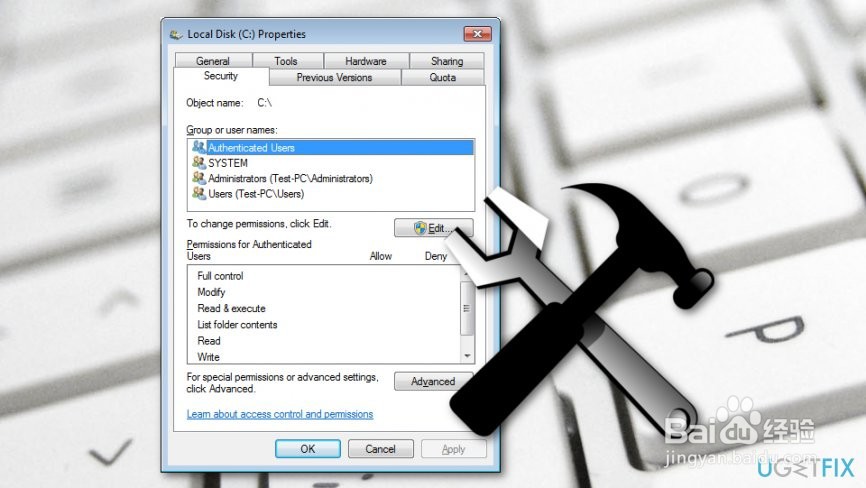
2、选择“高级安全设置”窗口顶部的“所有者”部分,然后选择“更改”。当用户或组窗口打开时,选择高级。输入您的用户帐户的名称并单击检查名称,或者您可以通过单击立即查找按钮执行相同操作。提供可用帐户列表后,选择您的帐户并点击OK。选中替换子容器和对象的所有者,然后单击确定以保存更改。
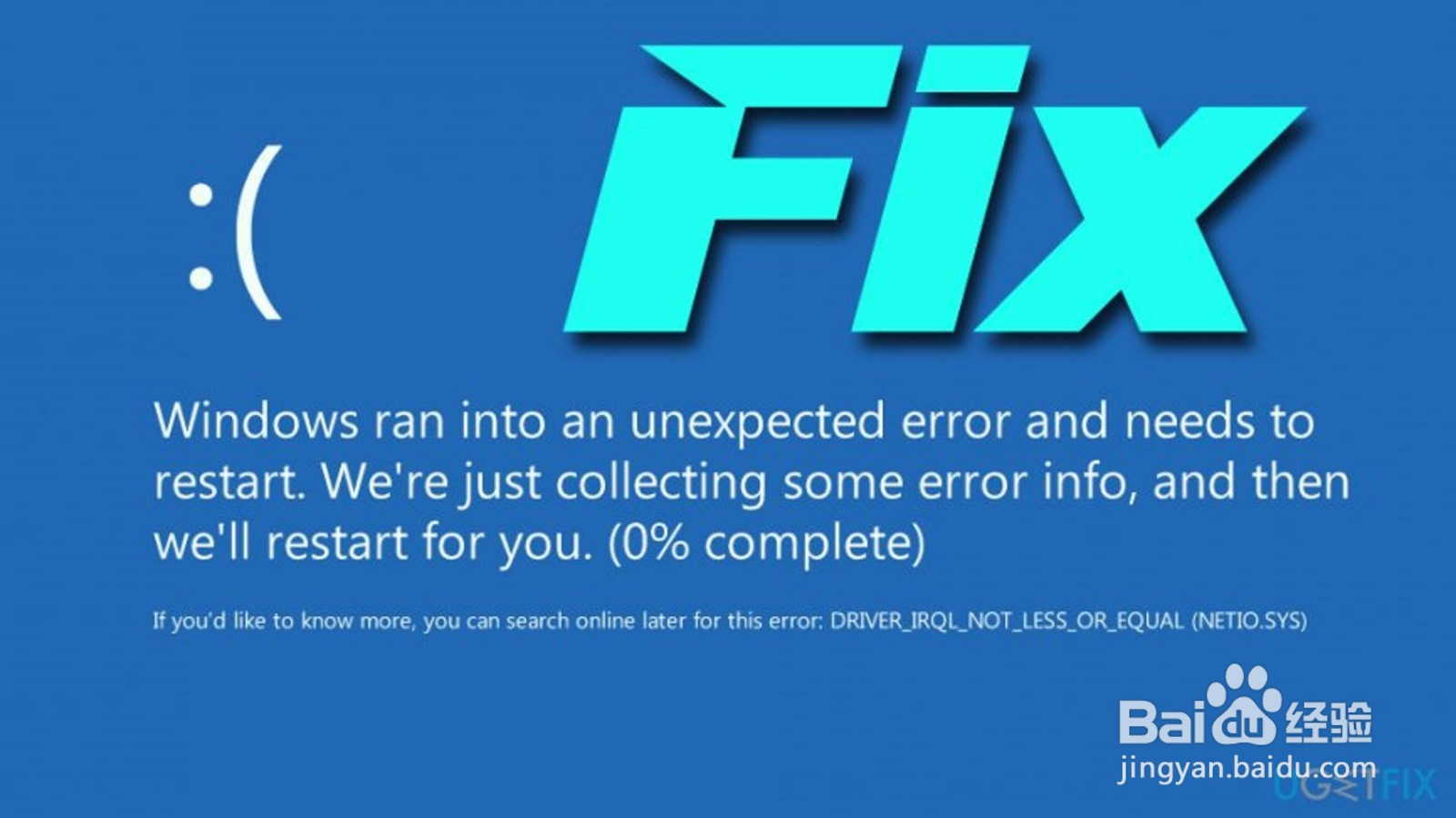
1、如果事实证明您有很多无法访问的文件夹,我们建议您通过命令提示符获取 Windows 根文件夹的所有权:
右键单击Windows 键并选择命令提示符(管理员)。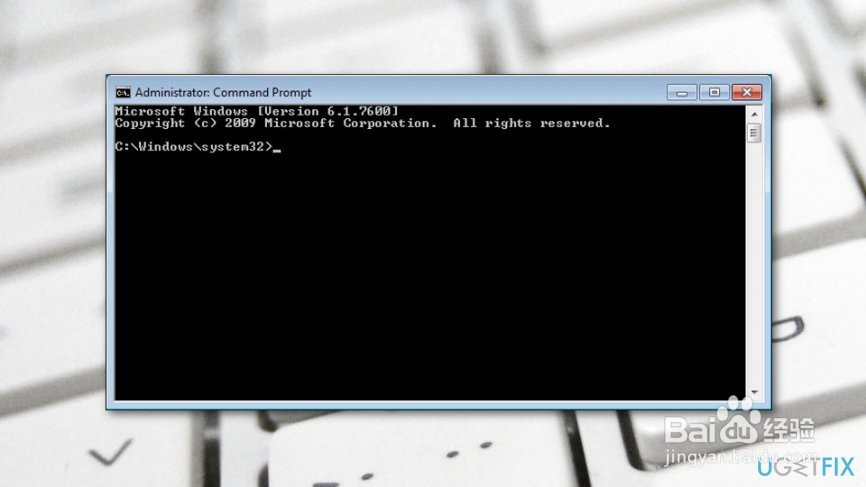
2、在对话框中键入TAKEOWN /F /R /DY命令,然后按Enter 键。重要提示:使用对 Windows 母文件夹的引用更改目录。关闭命令提示符并重新启动。
推荐:为了保持 Windows 优化,使用Reimage优化实用程序定期扫描它。